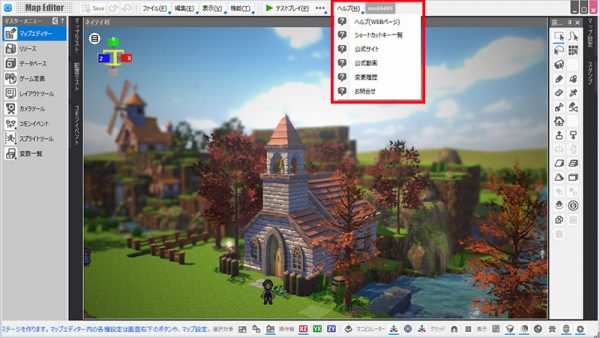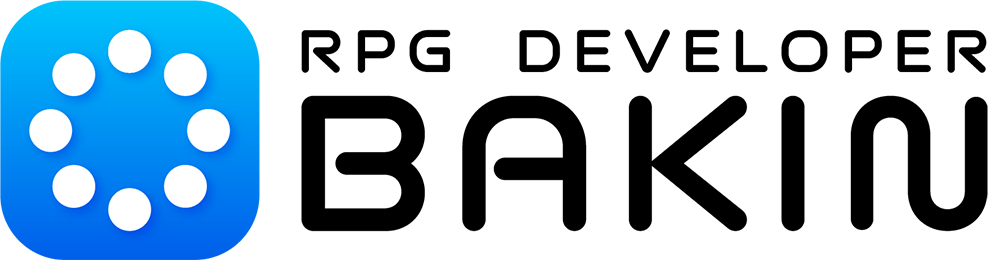様々なサポート窓口
Bakinの購入前・購入後を問わず、FAQや購入方法の案内、スタートガイド、使い方やゲーム制作に関するマニュアル、最新情報を発信するSNS・コミュニティ、質問や不具合報告用のお問い合わせ窓口をご用意しています。
トラブルが発生した際は、「問題が起こった時は」もあわせてご覧ください。
Bakinを購入する前のご質問や、基本的な機能や制作物についてはこちらをご覧ください。
Bakinをお持ちの皆様から寄せられた代表的な質問はこちらをご覧ください。
※RPG Developer Bakin Wikiに遷移します。
Bakinを購入するまでの流れや、ご確認いただきたいことなどのご案内はこちらをご覧ください。
Bakinを購入した後、インストール後の設定から実際のゲーム制作の導入までに役立つ情報をまとめました。初めてBakinを利用する方は是非ご覧ください。
Bakinでは各機能の詳細や、FAQ、制作Tipsなどを「RPG Developer Bakin Wiki」にまとめて掲載しています。マニュアルとして、ぜひご活用ください。
最新情報
アップデートやサポート関連などの最新情報は公式SNS等でも発信しています。ぜひ、公式アカウントをフォローして最新情報をお見逃しなく!
また、ユーザーの皆様もBakinに関する情報は「#RPGBakin」を入れて投稿されていますので、ぜひ、検索してみてください。
ユーザーコミュニティ
公式DiscordはBakinユーザーが運営するコミュニティです。ゲーム制作についての意見交換や質問、制作中の作品の紹介などが活発に行われています。またSteamコミュニティでも同様に意見交換が行われています。
また、BakinではSteamワークショップへご自身で作成したコンテンツ(プロジェクトファイル、画像素材、レイアウトデータ、イベントプラグイン)を自由に公開し、シェアすることができます。弊社が作成した無料のDLCはもちろん、Bakinユーザーの皆様が作成したコンテンツが多数公開されていますので、ぜひご覧ください。
Bakinをご利用中にトラブルが発生した場合は、以下の対応をお試しください。 なお、万一のクラッシュに備えて、「バックアップの自動保存」を設定することを強くお勧めします。
- バックアップファイルは、トップメニュー「これまでの履歴」または「ローカルPC」にて当該プロジェクトを選択し「バックアップから続きを作る」から利用することができます。
また、本ツールがクラッシュした場合、お手数ですがWindowsのタスクマネージャーをご確認いただき、本ツールのタスクがリストに残っていた場合は終了させてから、本ツールを再起動してください。
■ サンプルゲーム/体験版が起動しない場合
お使いのPCがBakinの動作環境を満たしているかをご確認の上、以下の対応をお試しください。
- グラフィックボードのドライバが最新か確認してください。
古いドライバでは正常に動作しない場合があります。
ドライバの更新で改善することがありますので、PCまたはグラフィックボードメーカーの提供する更新情報をご確認ください。 - タスクマネージャーにてサウンドユーティリティ「Nahimic」のタスクを終了してください。
上記を試しても起動しない場合は、ご利用のPCのシステムレポートを添付し、当サイトの 問合せ「購入前のお問合せ」よりご連絡ください。
- システムレポートの作成方法
- こちらから SystemInfo_[日付].zip をダウンロードする。
- SystemInfo.exe を起動し、「お問い合わせ用情報保存」を選択する。
- Zipファイルを「名前を付けて保存」する。
保存したZipファイルは「購入前のお問合せフォーム」の「ファイル添付:システムレポート」へアップロードしてお送りください。
■ クラッシュレポートが表示された場合
バグの修正作業の為、可能であれば、クラッシュレポートのダイアログの案内に従って「クラッシュレポート」を送信してください。また、あわせて当サイトの 問合せ「不具合報告」からも状況報告をいただけますと、問題解決の助けとなりますので、何卒ご協力のほどよろしくお願いします。
注意事項:
- クラッシュレポートには本ツールの操作履歴が含まれます。送付いただく場合には、その旨をご了承ください。
- 本機能により送信される内容はクラッシュレポートに表示される各種ログのうちの一部となります。
■ クラッシュレポートが表示されずに本ツールが終了/画面停止した場合やその他のトラブル
お手数ですが直前の操作や画面の状況などの情報を添えて、 当サイトの 問合せ「不具合報告」 よりご連絡ください。
■ アップデートにより本ツールに不具合が生じた場合
発生している不具合について、当サイトの 問合せ「不具合報告」よりご連絡ください。また、以下の方法で以前のバージョンにロールバックすることが可能です。
- Steamクライアントを起動後、本ツールのSteamライブラリページの右側にあるプロパティー(歯車アイコン) >プロパティー を開きます。
- プロパティー左側のメニューから「ベータ」を選択します。
- 「参加希望のベータを選択してください」のコンボボックス内よりロールバックしたいverを指定します。
- アップデートが始まり指定したverにロールバックされます。
注意事項:
- Steamで公開している『RPG Developer Bakin』の過去Ver.のビルドにつきましては古いものより順次削除します。
- Steamの仕様上、登録できるビルドの数に制限があるため、ご了承ください。
■ 本ツールが起動しない場合
何らかのエラーが出て本ツールが起動しなくなった場合、以下の対応で改善する可能性があります。
- Steamクライアントを起動後、本ツールのSteamライブラリページの右側にあるプロパティー(歯車アイコン)>プロパティー>ローカルファイル>ソフトウェアの整合性の確認 を実行する。
- Bakinインストール先にあるsettings.dat, FSMTool.dat, mapedit_docking.config を削除してみる。
これらを試しても起動しない場合は、当サイトの お問合せ「不具合報告」 よりご連絡ください。
ご協力のほどよろしくお願いいたします。